Trong thế giới công nghệ hiện đại, việc tối ưu hóa thời gian và công việc là vô cùng quan trọng. iPhone, với hệ điều hành iOS mạnh mẽ, cung cấp một tính năng tuyệt vời để giúp bạn đạt được điều đó: Widget. Các widget này cho phép bạn truy cập nhanh chóng các thông tin quan trọng và thực hiện tác vụ mà không cần mở ứng dụng, từ đó tiết kiệm thời gian quý báu. Để tận dụng tối đa những tiện ích này, bạn cần cài đặt các ứng dụng tương ứng và đảm bảo iPhone của mình đã được cập nhật lên phiên bản iOS mới nhất để tất cả các tính năng hoạt động trơn tru. Dưới đây là danh sách những widget tăng năng suất hàng đầu mà bạn nên cân nhắc sử dụng trên chiếc iPhone của mình.
Các Widget Tăng Năng Suất Hàng Đầu Dành Cho iPhone
1. Reminders (Lời nhắc)
Bạn không cần tải xuống ứng dụng bên thứ ba để quản lý các công việc đơn giản khi đã có ứng dụng Lời nhắc (Reminders) tích hợp sẵn trên iPhone. Ứng dụng này cho phép bạn dễ dàng tạo lời nhắc, đặt ngày đến hạn, thời gian, địa điểm và mức độ ưu tiên.
Với widget Reminders trên màn hình chính, bạn có thể dễ dàng xem các lời nhắc quan trọng và đánh dấu đã hoàn thành mà không cần mở ứng dụng, giúp bạn luôn nắm bắt được các nhiệm vụ và không bỏ lỡ bất kỳ điều gì.
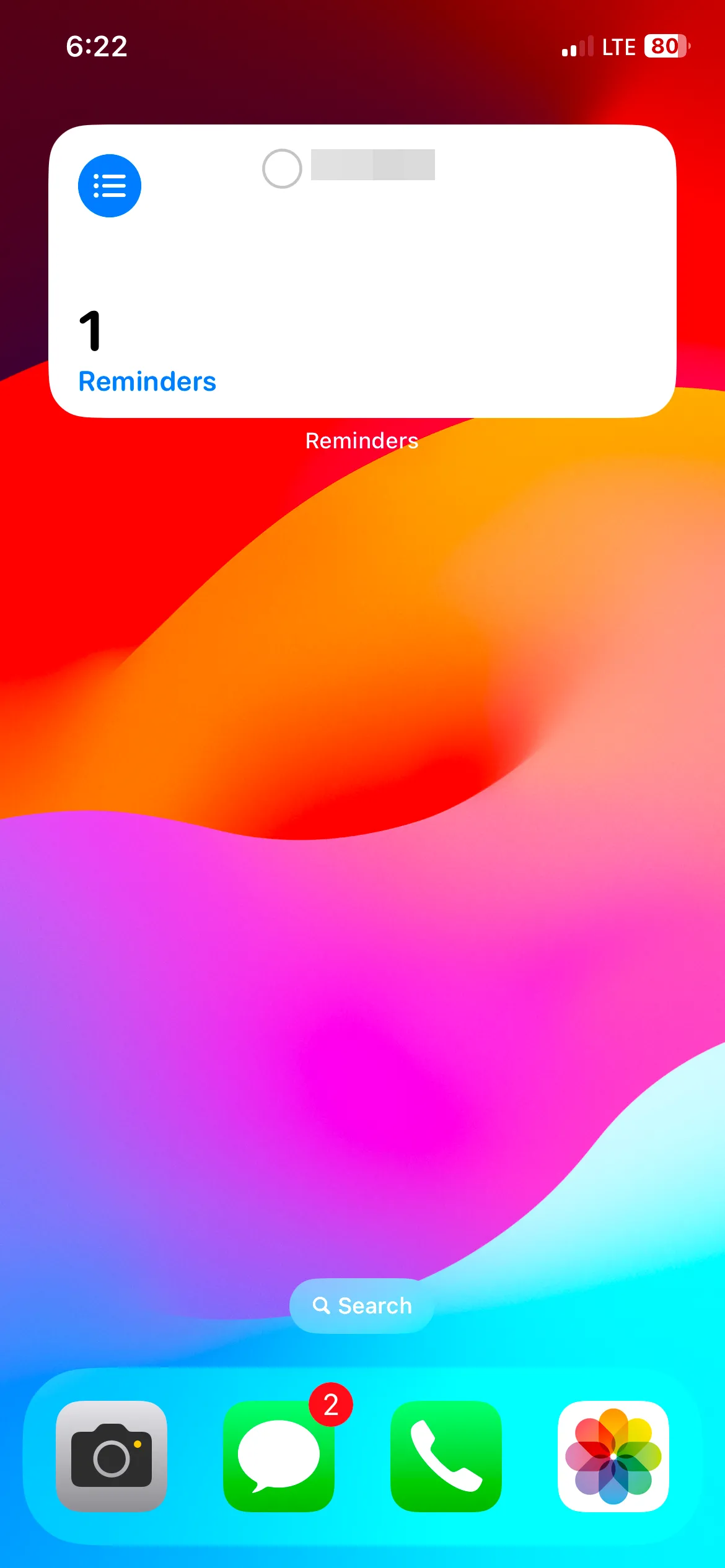 Widget ứng dụng Lời nhắc trên màn hình chính iPhone hiển thị các tác vụ cần hoàn thành.
Widget ứng dụng Lời nhắc trên màn hình chính iPhone hiển thị các tác vụ cần hoàn thành.
2. Gmail
Nếu bạn muốn đảm bảo không có email nào bị bỏ lỡ, hãy xem xét việc thêm widget Gmail vào màn hình chính của mình. Tùy chọn widget Email Updates của Gmail cho phép bạn xem bản xem trước nhỏ của ba email mới nhất và chưa đọc, giúp bạn luôn cập nhật tình hình thư từ một cách nhanh chóng.
Thậm chí, bạn có thể bắt đầu soạn một email mới chỉ bằng cách chạm vào biểu tượng cây bút chì trong widget mà không cần phải mở ứng dụng trước. Điều này đặc biệt hữu ích khi bạn cần phản hồi nhanh chóng hoặc gửi một email khẩn cấp.
Tải xuống: Gmail (Miễn phí)
3. Google Chrome
Google Chrome được trang bị nhiều tùy chọn widget hữu ích, mang lại sự tiện lợi đáng kể cho người dùng. Chẳng hạn, tùy chọn Quick Actions cung cấp các lối tắt nhanh như Tìm kiếm Google, chế độ ẩn danh và Google Lens. Với widget này, bạn có thể giảm bớt các bước cần thiết để bắt đầu tìm kiếm, duyệt web ẩn danh hoặc thực hiện tìm kiếm hình ảnh ngược.
Ngoài ra, còn có tùy chọn Password Manager để truy cập nhanh mật khẩu và tự động điền thông tin, giúp bạn đăng nhập các trang web một cách dễ dàng và an toàn hơn. Mặc dù không trực tiếp phục vụ năng suất, bạn cũng có thể thêm tùy chọn Chrome Dino Game vào màn hình chính iPhone nếu bạn đang tìm kiếm một widget giải trí để thư giãn giữa các giờ nghỉ.
Tải xuống: Google Chrome (Miễn phí)
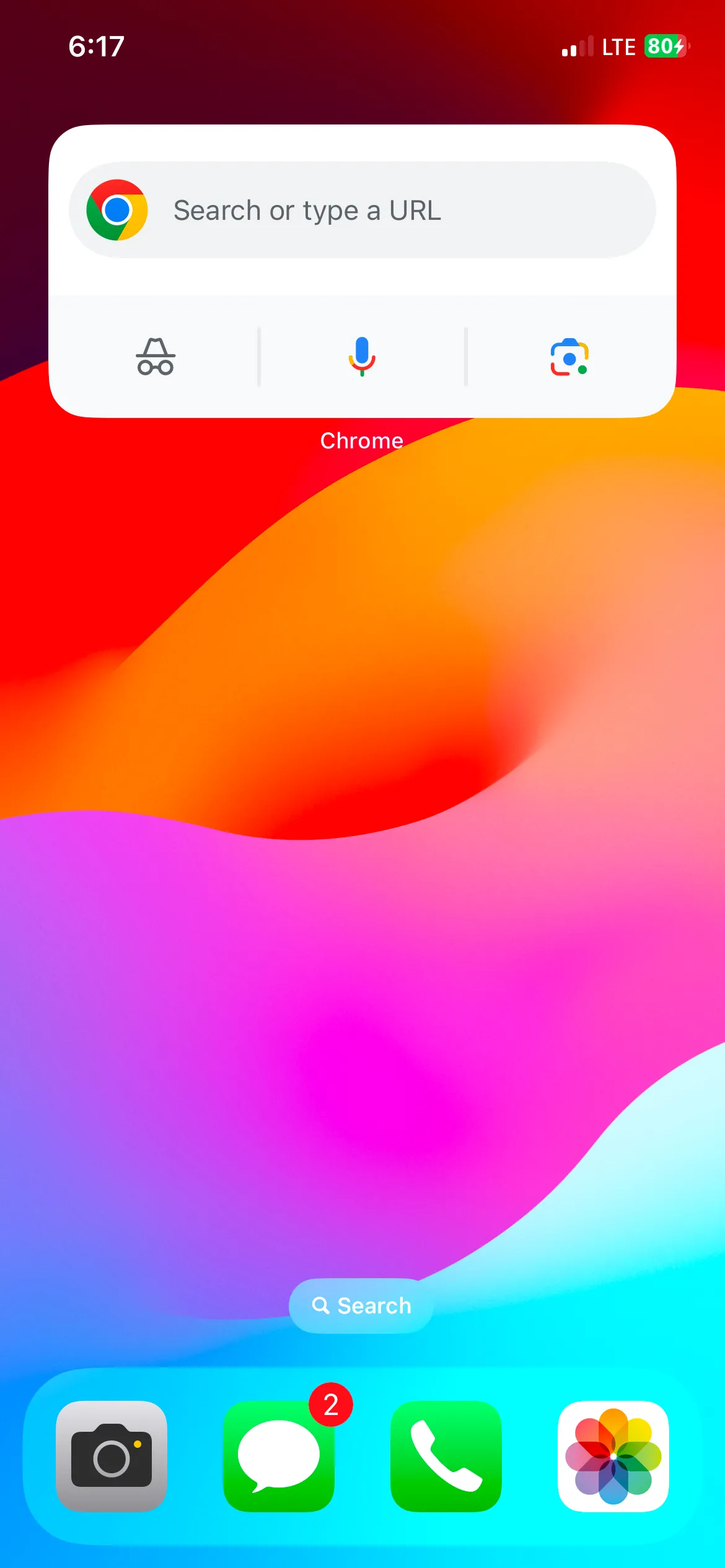 Widget Google Chrome trên màn hình chính iPhone với các lối tắt tìm kiếm nhanh và chế độ ẩn danh.
Widget Google Chrome trên màn hình chính iPhone với các lối tắt tìm kiếm nhanh và chế độ ẩn danh.
4. Google Calendar (Lịch Google)
Nhiều người sử dụng Google Calendar để tổ chức lịch trình của mình một cách hiệu quả, dù là cho công việc hay cuộc sống cá nhân. Các tính năng quan trọng nhất của ứng dụng này là khả năng quản lý các sự kiện và cuộc họp sắp tới.
Widget Google Calendar giúp hiển thị chúng ngay lập tức trên màn hình chính, đảm bảo rằng những cập nhật quan trọng luôn trong tầm mắt và bạn có thể dễ dàng truy cập nếu cần điều chỉnh. Điều này giúp bạn không bao giờ bỏ lỡ một cuộc hẹn hay sự kiện quan trọng nào.
Tải xuống: Google Calendar (Miễn phí)
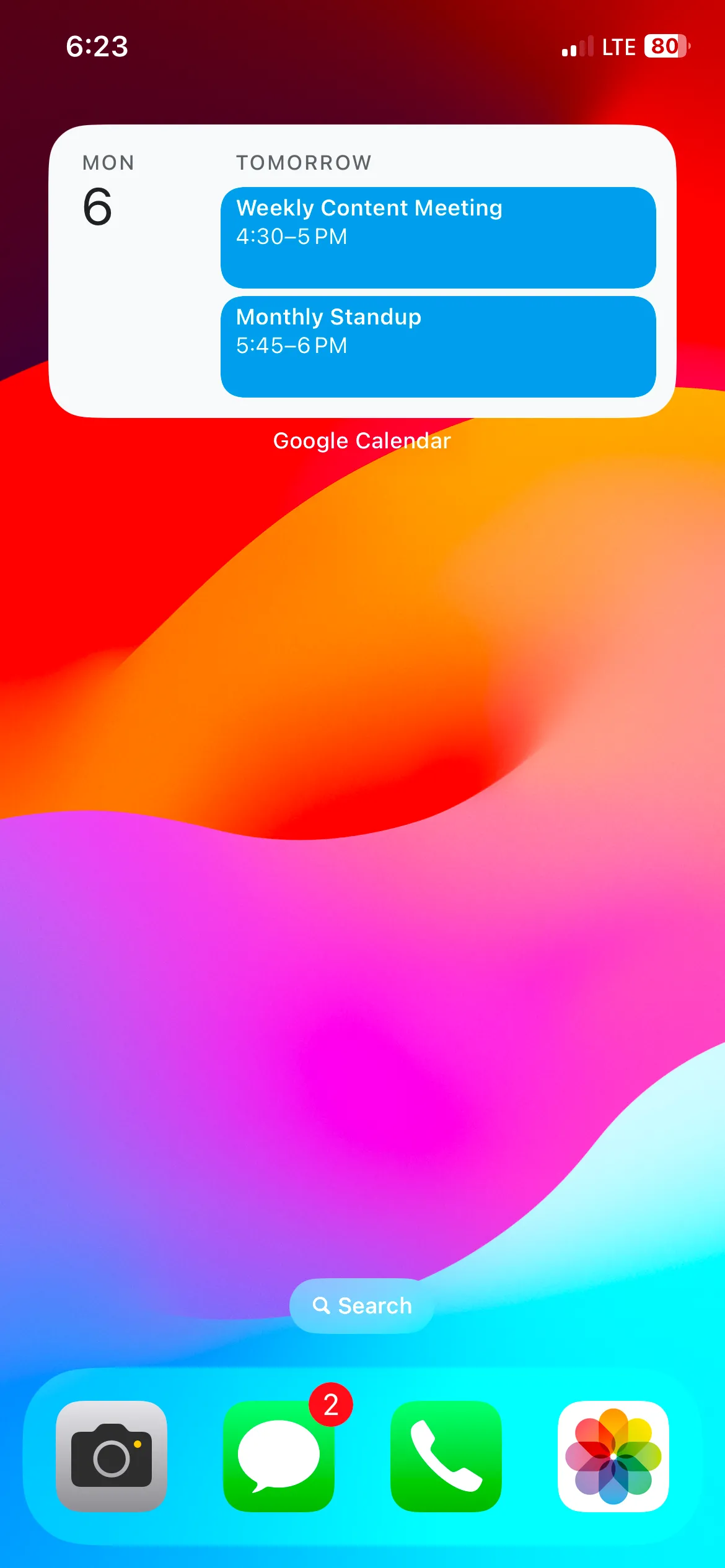 Widget Lịch Google hiển thị các sự kiện và cuộc họp sắp tới trên màn hình chính iPhone.
Widget Lịch Google hiển thị các sự kiện và cuộc họp sắp tới trên màn hình chính iPhone.
5. Sticky Widgets
Mặc dù iPhone có ứng dụng Ghi chú (Notes) tích hợp cho phép bạn đặt ghi chú lên màn hình chính, nhưng ứng dụng Sticky Widgets lại dành cho những ai muốn một ứng dụng ghi chú dán tương tự như Sticky Notes trên Windows hoặc Stickies trên Mac.
Điểm đặc biệt nhất là bạn có thể tùy chỉnh giao diện của các ghi chú bằng cách thay đổi phông chữ và nền, giúp ghi chú của bạn trở nên cá nhân hóa và nổi bật hơn trên màn hình chính.
Tải xuống: Sticky Widgets (Miễn phí, có tùy chọn đăng ký)
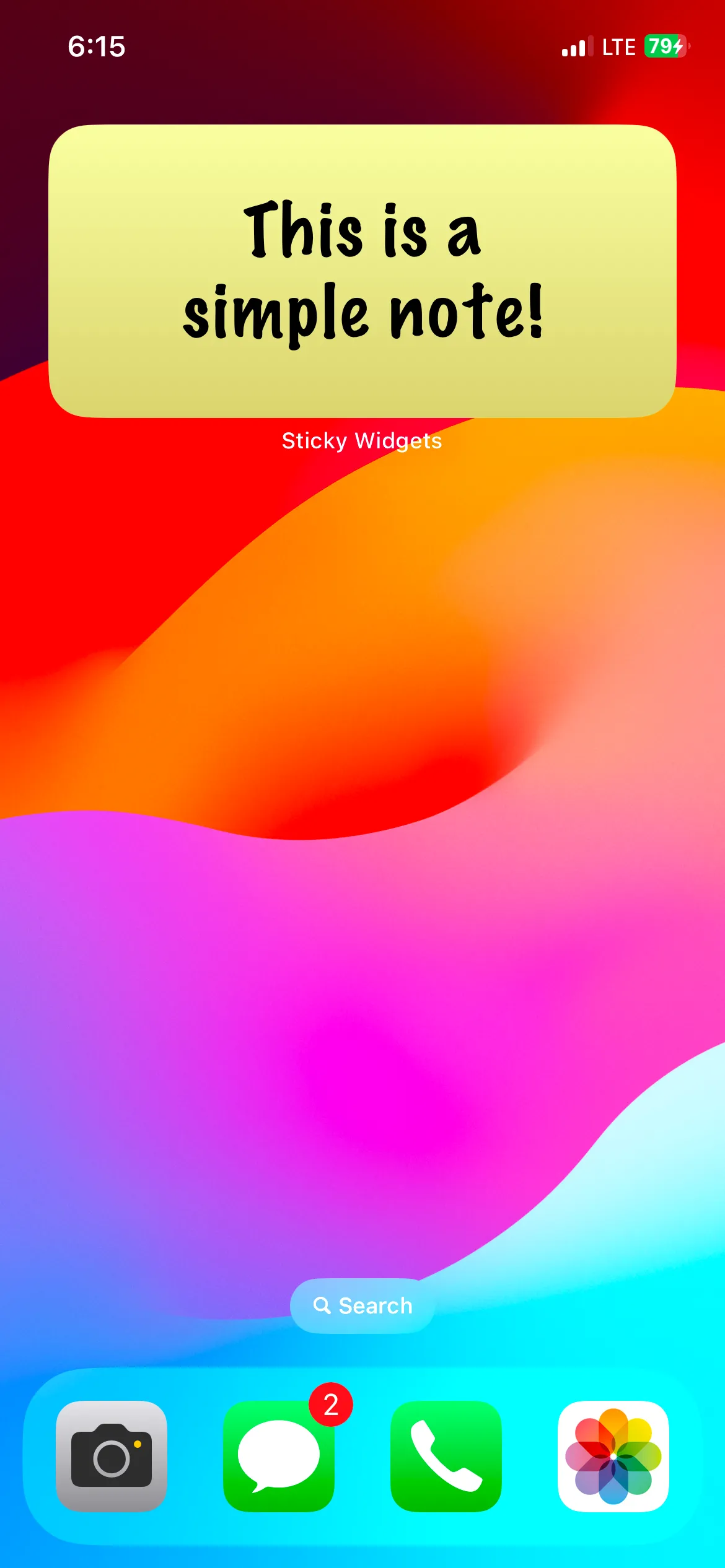 Widget Sticky Widgets với ghi chú dán tùy chỉnh trên màn hình chính iPhone.
Widget Sticky Widgets với ghi chú dán tùy chỉnh trên màn hình chính iPhone.
6. Evernote
Evernote là một ứng dụng ghi chú toàn diện có thể giúp bạn tạo, tổ chức và đồng bộ hóa ghi chú cũng như tác vụ trên nhiều thiết bị. Đây là một công cụ mạnh mẽ để quản lý thông tin và ý tưởng.
Tính năng mà nhiều người dùng đặc biệt yêu thích là tùy chọn Actions, cung cấp quyền truy cập nhanh vào nhiều lối tắt hữu ích để tạo ghi chú, tác vụ, bản quét và phác thảo mới. Nếu bạn chỉ muốn xem các ghi chú và tác vụ gần đây, widget Evernote cũng có các tùy chọn riêng biệt cho từng loại.
Tải xuống: Evernote (Miễn phí, có tùy chọn đăng ký)
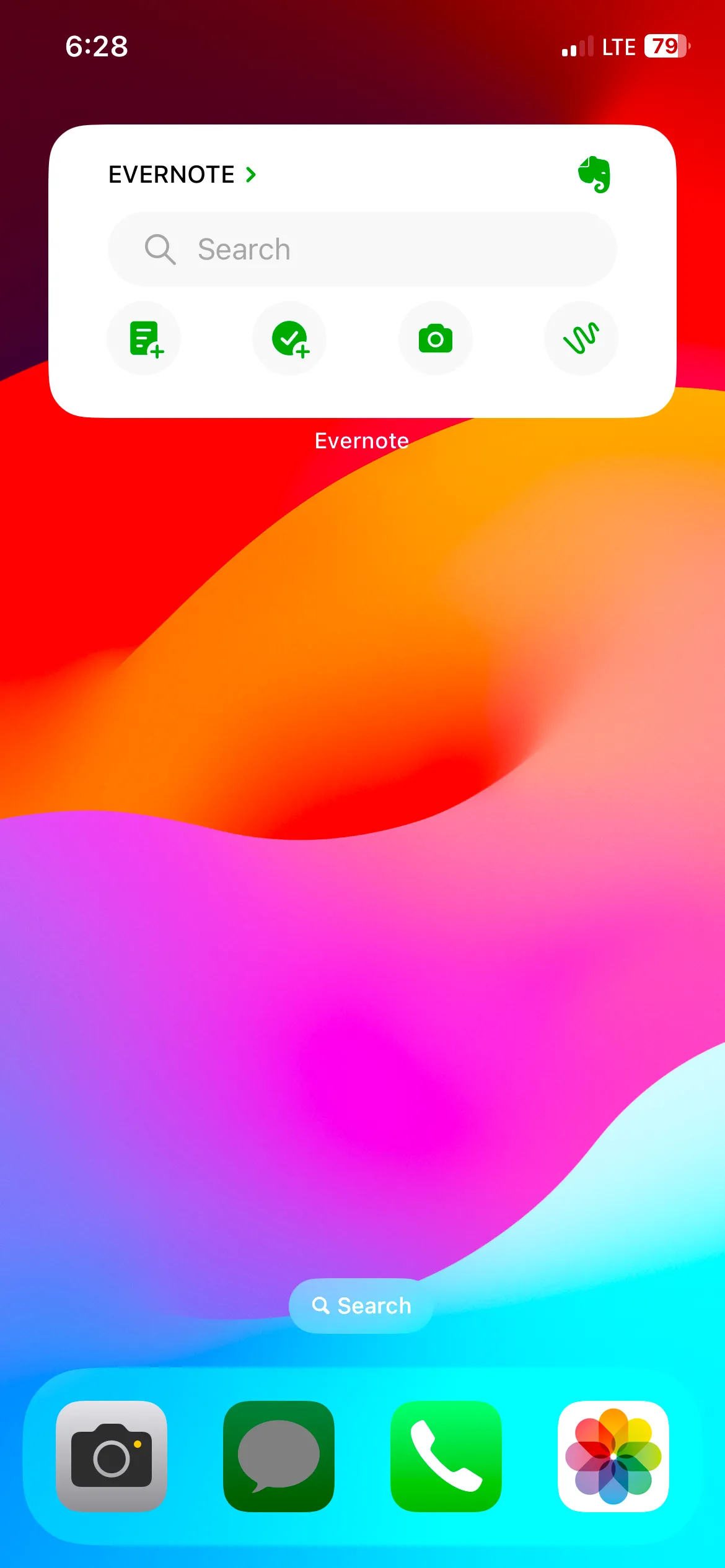 Widget Evernote trên màn hình chính iPhone với các phím tắt tạo ghi chú và tác vụ mới.
Widget Evernote trên màn hình chính iPhone với các phím tắt tạo ghi chú và tác vụ mới.
7. Slack
Ứng dụng Slack cho phép bạn tập trung tất cả các cuộc trò chuyện liên quan đến công việc vào một nơi duy nhất thông qua các kênh và tin nhắn trực tiếp. Nếu bạn muốn luôn cập nhật về một không gian làm việc cụ thể, hãy thêm widget Slack vào màn hình chính của bạn.
Đây là một widget nhỏ gọn, không cung cấp bản xem trước tin nhắn nhưng ít nhất nó hiển thị số lượng tin nhắn chưa đọc và các đề cập cần sự chú ý trực tiếp của bạn. Widget này đặc biệt hữu ích vì trong khi các huy hiệu thông báo có thể báo có tin nhắn, chúng không cho bạn biết tin nhắn đó đến từ không gian làm việc nào. Bằng cách thiết lập widget cho một không gian làm việc, bạn có thể biết mình cần xem lại bao nhiêu tin nhắn trong không gian cụ thể đó.
Tải xuống: Slack (Miễn phí, có tùy chọn đăng ký)
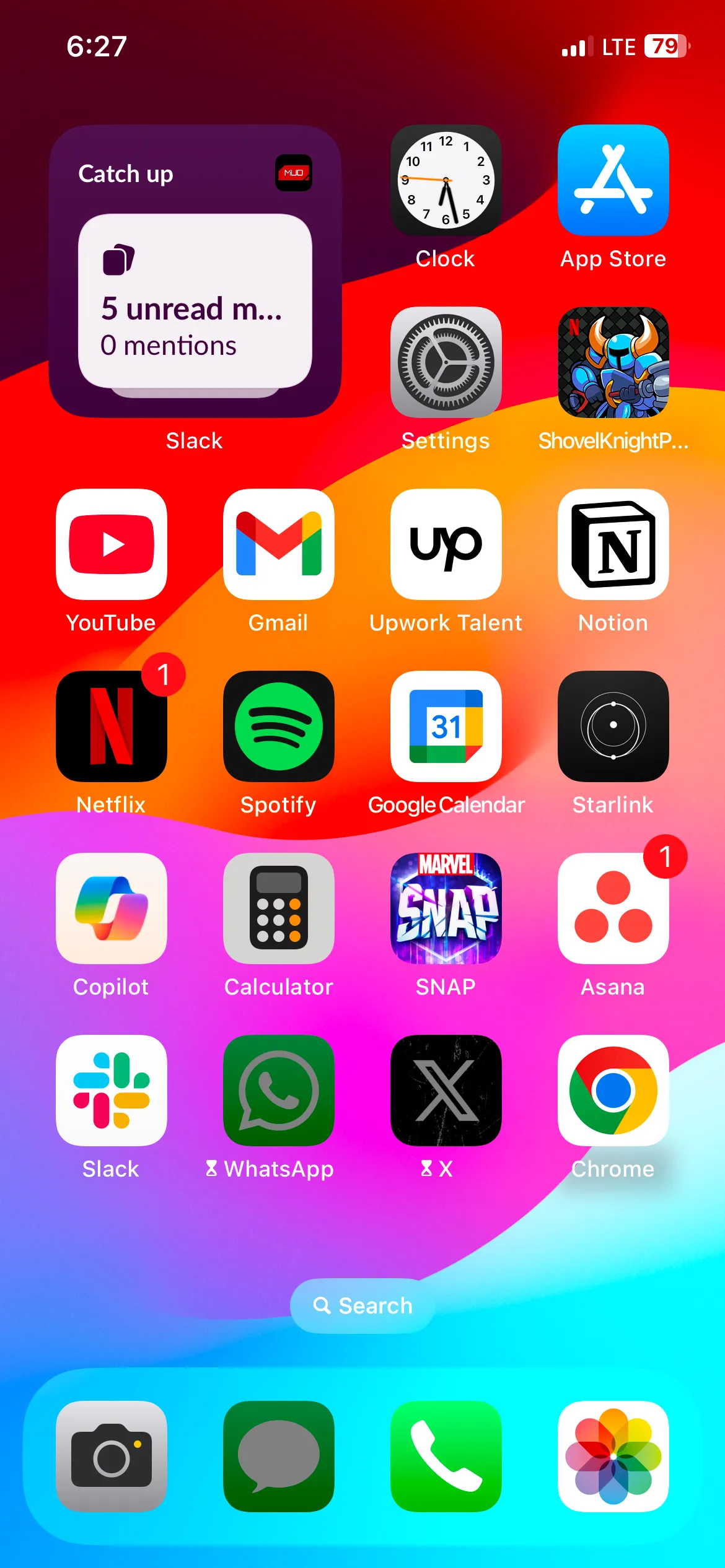 Widget Slack hiển thị số tin nhắn chưa đọc và các đề cập trên màn hình chính iPhone.
Widget Slack hiển thị số tin nhắn chưa đọc và các đề cập trên màn hình chính iPhone.
8. Jomo
Jomo là một công cụ đắc lực giúp bạn giới hạn thời gian sử dụng màn hình, đặc biệt trong những giai đoạn bận rộn khi bạn không thể để bị phân tâm. Cơ chế hoạt động của Jomo là bạn tạo ra các quy tắc chặn các ứng dụng và trang web nhất định khi chúng đang hoạt động, mang lại nhiều lợi ích như giảm sự phân tâm, khuyến khích sử dụng điện thoại có chủ đích và hỗ trợ hình thành thói quen tốt. Cuối cùng, điều này có thể giúp tăng năng suất và mức độ tập trung của bạn.
Một ví dụ về quy tắc có thể là chặn tất cả các ứng dụng mạng xã hội và giải trí từ 9 giờ sáng đến 5 giờ chiều. Một ví dụ khác là chặn Instagram trong 30 phút hoặc sau khi bạn mở ứng dụng năm lần. Bạn cũng có thể truy cập tab hồ sơ của mình để xem số liệu thống kê sử dụng màn hình và thông tin chi tiết về mức độ thời gian sử dụng màn hình bạn đã giảm được. Widget Jomo có một tùy chọn cho phép bạn xem các quy tắc của mình và truy cập chúng từ màn hình chính, thậm chí còn có một lối tắt để tạo quy tắc mới.
Tải xuống: Jomo (Miễn phí, có tùy chọn đăng ký)
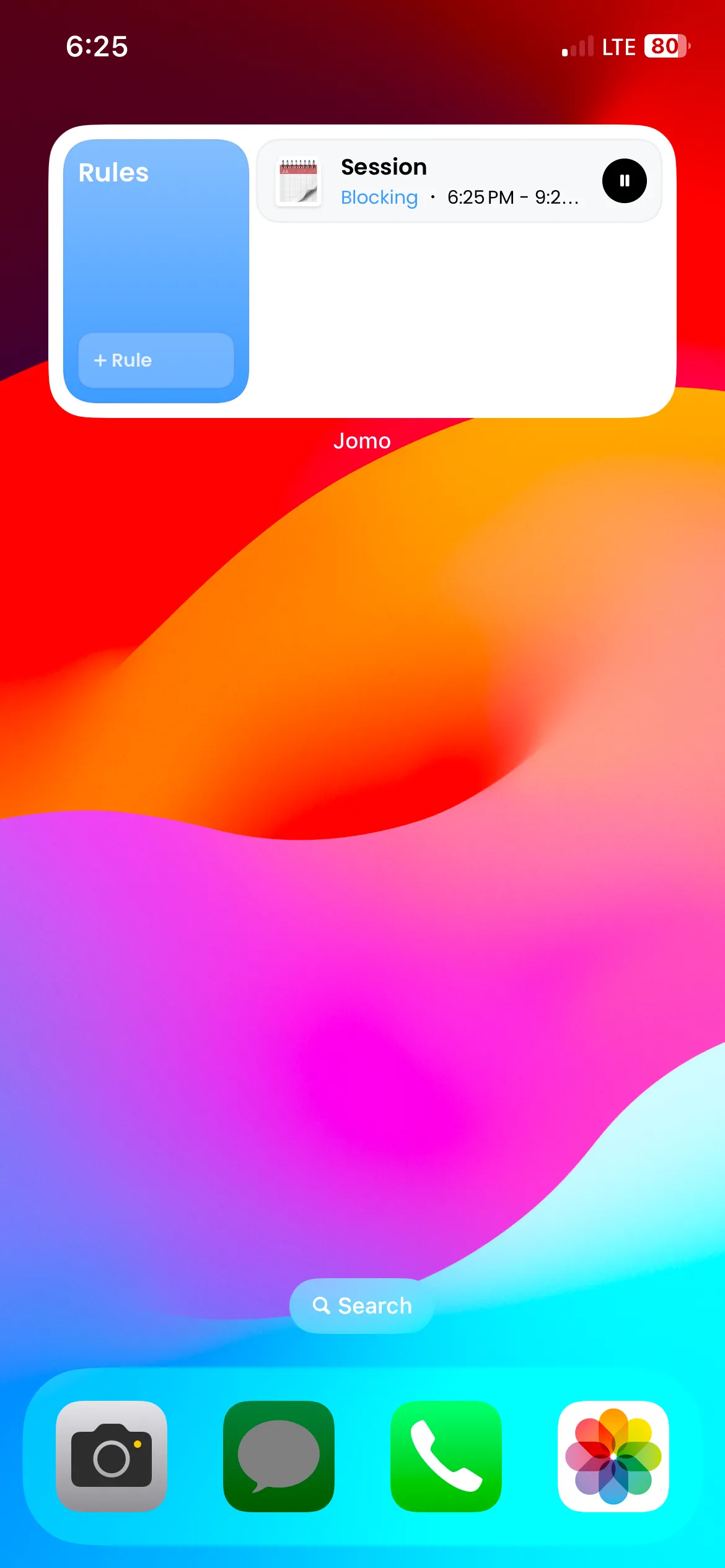 Widget Jomo giúp xem và tạo quy tắc chặn ứng dụng, quản lý thời gian sử dụng màn hình trên iPhone.
Widget Jomo giúp xem và tạo quy tắc chặn ứng dụng, quản lý thời gian sử dụng màn hình trên iPhone.
Kết luận
Các widget trên iPhone là công cụ mạnh mẽ để nâng cao năng suất, giúp bạn tiết kiệm thời gian và tối ưu hóa trải nghiệm sử dụng điện thoại. Với không gian hạn chế trên màn hình chính iPhone, bạn có thể cân nhắc sử dụng từ hai đến năm widget cùng lúc, tùy thuộc vào mục tiêu năng suất cá nhân. Bạn có thể sắp xếp chúng trên nhiều trang màn hình khác nhau để đảm bảo các biểu tượng ứng dụng quan trọng không bị che khuất.
Ngoài màn hình chính, những ứng dụng này cũng là những lựa chọn tuyệt vời cho widget màn hình khóa iPhone. Hãy xem xét những widget bạn cần khi tùy chỉnh màn hình khóa iPhone của mình. Bằng cách này, bạn có thể truy cập các ứng dụng nhanh hơn mà không cần phải vào màn hình chính trước. Hãy thử nghiệm và tìm ra sự kết hợp widget phù hợp nhất với phong cách làm việc và nhu cầu hàng ngày của bạn để đạt được hiệu quả tối ưu.

